- Forfatter Abigail Brown [email protected].
- Public 2023-12-17 06:57.
- Sist endret 2025-06-01 07:17.
Da Apple ga ut OS X Lion i 2010, inkluderte den en skjult partisjon kjent som Recovery HD på Mac-ens oppstartsstasjon. Det er en spesiell partisjon som brukes til å feilsøke en Mac, fikse vanlige oppstartsproblemer, eller - hvis verre kommer til å installere macOS eller OS X på nytt.
Informasjonen i denne artikkelen gjelder for macOS Big Sur (11) til og med OS X Lion (10.7).
Konkurrerende datasystemer tilbyr lignende funksjoner, men en ting som skiller Macs Recovery HD-system fra andre er at operativsystemet installeres ved hjelp av internett for å laste ned en ny installasjon av macOS eller OS X ved behov.
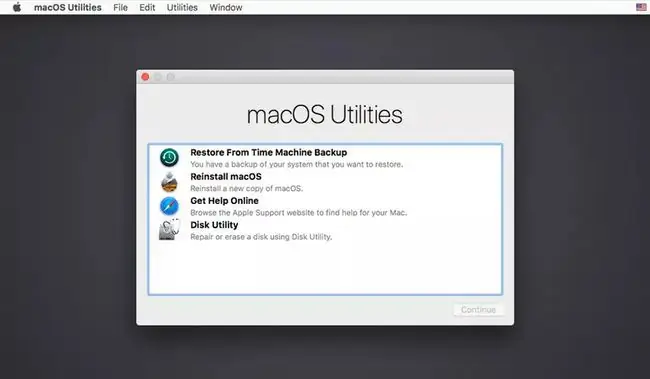
Hvilken versjon av operativsystemet installeres Recovery HD?
Når du kjøper en ny Mac, har den den nyeste versjonen av operativsystemet installert på den, og det er det som er knyttet til Recovery HD. Hvis du trenger å installere systemet på nytt med Recovery HD, installerer det samme versjon av operativsystemet som på den nye datamaskinen.
Hvis du ikke kjøpte en ny Mac nylig, har du sannsynligvis oppdatert operativsystemet da Apple gjorde en oppgradering tilgjengelig, kanskje flere ganger.
Så, hva om Mac-en din hadde OS X Mountain Lion (10.8) da du kjøpte den, og deretter oppdaterte til OS X Mavericks (10.9) eller OS X Yosemite (10.10)? Er Recovery HD-volumet oppdatert til det nyere operativsystemet, eller ender du opp med OS X Lion igjen?
Når du utfører en større oppgradering, oppgraderes også Recovery HD eller macOS Recovery-partisjonen til samme versjon av macOS eller OS X. Så en oppgradering fra en Mac som kjører Mountain Lion resulterer i en Recovery HD koblet til OS X Mountain Lion. På samme måte, hvis du hopper over å oppgradere til Mavericks og deretter oppgradere til OS X Yosemite, gjenspeiler Recovery HD-partisjonen endringen og er koblet til OS X Yosemite.
Recovery HD er kjent som macOS Recovery på Mac-maskiner med macOS i stedet for OS X, men funksjonene er de samme.
Kopier av gjenopprettings-HD
Som en feilsøkingstaktikk oppfordres Mac-brukere til å lage en kopi av Recovery HD på minst én oppstartbar enhet - en ekstern stasjon, en annen intern stasjon for Mac-er som støtter flere stasjoner, eller en USB-flash-stasjon.
Ideen er enkel; du kan ikke ha for mange fungerende gjenopprettings-HD-volumer, hvis du noen gang skulle trenge å bruke en. Dette blir tydelig når du støter på oppstartsproblemer med Mac-stasjonen, bare for å oppdage at Recovery HD heller ikke fungerer fordi den er en del av den samme oppstartsstasjonen.
Så, nå har du flere Recovery HD-partisjoner på forskjellige oppstartbare volumer. Hvilken bruker du, og hvordan kan du finne ut hvilken versjon av Mac OS som skal installeres, hvis du trenger å installere operativsystemet på nytt?
Identifisere OS-versjonen koblet til en gjenopprettings-HD
Den enkleste måten å finne ut hvilken versjon av Mac OS som er knyttet til en Recovery HD-partisjon, er å starte Mac-en på nytt ved å bruke Startup Manager.
Koble til en ekstern stasjon eller USB-flash-stasjon som inneholder en Recovery HD-partisjon og hold nede Option-tasten mens du slår på eller starter Mac-en på nytt. Dette henter opp Startup Manager, som viser alle oppstartbare enheter som er koblet til Mac-en, inkludert Recovery HD-partisjonene.
Recovery HD-partisjonene vises i formatet Recovery-xx.xx.xx, der xx-ene erstattes med versjonsnummeret til Mac-operativsystemet som er knyttet til gjenopprettingen HD partisjon. Startup Manager kan for eksempel vise dette:
CaseyTNG Recovery-10.13.2 Recovery-10.12.6 Recovery-10.11
Det er fire oppstartbare enheter på listen. CaseyTNG er den gjeldende oppstartsstasjonen, og de tre Recovery HD-partisjonene viser hver sin tilhørende Mac OS-versjon. Velg Recovery HD-partisjonen du vil bruke fra denne listen.
Det er best å bruke Recovery HD-partisjonen som er knyttet til versjonen av OS X som kjører på oppstartsenheten som har problemer. Hvis det ikke er mulig, bruk den nærmeste matchen du har tilgjengelig.






